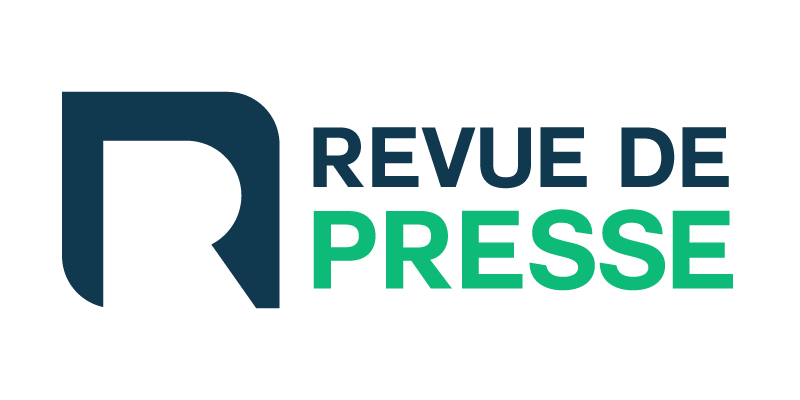Dans l’environnement professionnel et académique, PowerPoint de Microsoft reste un outil incontournable pour créer des présentations impactantes. Que vous soyez étudiant, enseignant ou professionnel, maîtriser l’installation de cette application peut s’avérer précieux. La mise en place de PowerPoint peut être réalisée facilement sur un PC, en suivant une série d’étapes méthodiques. Que ce soit dans le cadre d’une nouvelle utilisation ou pour une mise à jour, disposer de la version la plus récente de PowerPoint sans frais est possible grâce aux offres de Microsoft, notamment pour ceux qui disposent d’une licence éducative ou d’un abonnement Office 365.
Étapes pour installer gratuitement PowerPoint sur votre PC
La procédure étape par étape pour télécharger PowerPoint gratuitement s’articule autour de la version en ligne de Microsoft Office. Initiez le processus en ouvrant votre navigateur internet de prédilection. Rendez-vous sur le site de Microsoft Office sur le Web, qui est la version gratuite accessible directement en ligne. Cette plateforme offre une gamme de logiciels de productivité, dont Microsoft PowerPoint, sans aucun frais pour l’utilisateur.
Lire également : La prochaine révolution technologique et ses impacts futurs
Les bénéficiaires de l’offre éducative de Microsoft, sous le nom de Microsoft Office Éducation, n’ont qu’à se connecter avec les identifiants fournis par leur institution. Effectivement, l’offre s’adresse tant au personnel éducatif qu’aux étudiants, leur permettant d’accéder gratuitement à la suite complète d’outils Office en ligne. Une vérification de leur appartenance à une institution éducative est toutefois nécessaire pour valider l’accès.
Suivez ces étapes simples : ouvrez votre navigateur, accédez au site Office sur le Web, connectez-vous ou inscrivez-vous si vous êtes éligible à l’offre éducative. Une fois connecté, sélectionnez PowerPoint parmi les applications disponibles pour commencer à créer des présentations dynamiques. Avec Microsoft Office sur le Web, vous avez aussi la possibilité de stocker vos documents sur OneDrive, facilitant ainsi la collaboration et le partage avec vos pairs ou collègues.
A lire aussi : Génération de texte par llm : fonctionnement et principes
Optimisation de l’utilisation de PowerPoint après l’installation
Après l’installation, l’optimisation de l’utilisation de Microsoft PowerPoint dépend largement des besoins et des préférences de chacun. Les utilisateurs qui souhaitent une expérience plus intégrée peuvent s’abonner à Microsoft 365, un service d’abonnement qui regroupe non seulement PowerPoint, mais aussi d’autres applications de productivité telles que Word, Excel, Outlook et Microsoft Teams. Cet abonnement offre l’avantage d’une synchronisation fluide grâce à des services associés comme OneDrive, permettant un travail collaboratif et un accès aux fichiers depuis n’importe quel appareil connecté.
Pour ceux qui cherchent des alternatives à PowerPoint, Canva et WPS Office se présentent comme des options viables. Canva, avec sa plateforme conviviale et sa vaste bibliothèque de modèles, séduit particulièrement les utilisateurs axés sur le design et la simplicité d’utilisation. WPS Office, quant à lui, propose une suite bureautique complète et est souvent apprécié pour sa compatibilité avec les formats de fichiers Microsoft.
Prenez en compte les fonctionnalités offertes par chacune de ces solutions pour améliorer vos présentations. Que ce soit la flexibilité offerte par Microsoft 365 et ses applications intégrées, la créativité permise par Canva, ou la compatibilité de WPS Office, l’objectif reste de choisir l’outil qui répond le mieux à vos spécificités de travail et de création. La performance et l’efficacité de vos présentations en dépendront, impactant directement la qualité de votre communication professionnelle ou éducative.